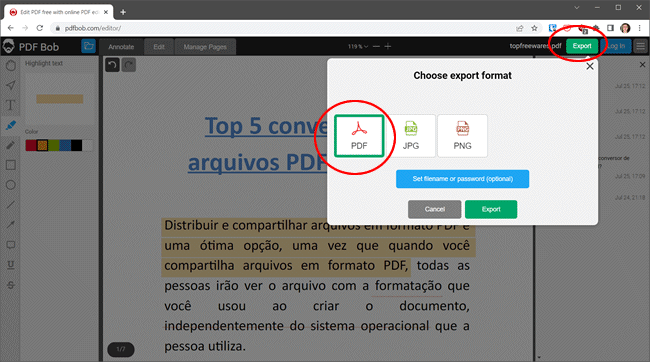Grande parte da leitura que fazemos hoje em dia é por meio de arquivos PDF. Especialmente se você for um estudante, pode ser muito útil fazer anotações e destacar os trechos importantes do texto que está lendo no documento, assim como fazíamos quando estudávamos com livros físicos no passado.
O problema é que por padrão os documentos PDF não foram criados para serem editados, por conta disso, editar um arquivo PDF não é tão simples quanto editar um documento do Word. Nesse tutorial, mostraremos como inserir anotações em documentos PDF a partir do celular, computador e online.
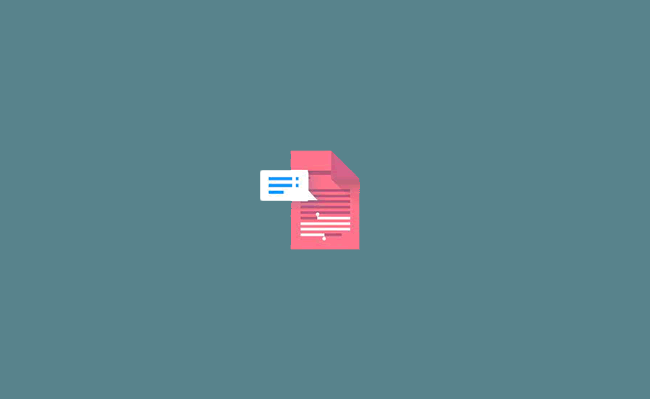
Como anotar em documentos PDF
Como fazer anotações em documentos PDF no Android
1. Para anotar em documentos PDF no Android, usaremos o aplicativo Xodo. Ele é gratuito e simples de usar. Acesse a loja de aplicativos do Google e instale o aplicativo Xodo de leitura e edição de PDF.
2. Toque em “Browse” e selecione o arquivo PDF que deseja editar.
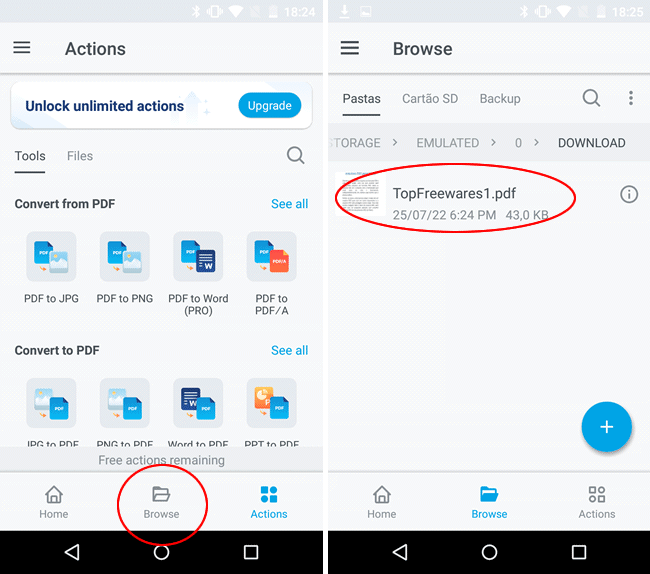
3. Pronto, agora use a opção “Anotar”. Você pode destacar o texto, sublinhar, tachar, adicionar notas, adicionar texto, desenhar e assim por diante. Ao terminar, o arquivo PDF será salvo automaticamente.
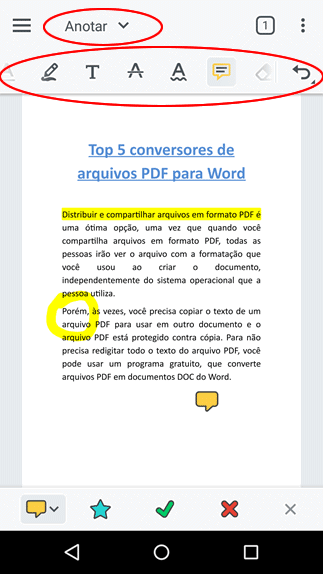
Como adicionar anotações em documentos PDF no iPhone/iPad
1. Para fazer anotações em documentos PDF a partir do iPhone e iPad, uma boa opção é o aplicativo gratuito PDF Expert. Acesse a loja de aplicativos da Apple, e instale o PDF Expert em seu dispositivo.
2. Abra o aplicativo e adicione o arquivo PDF que deseja editar.
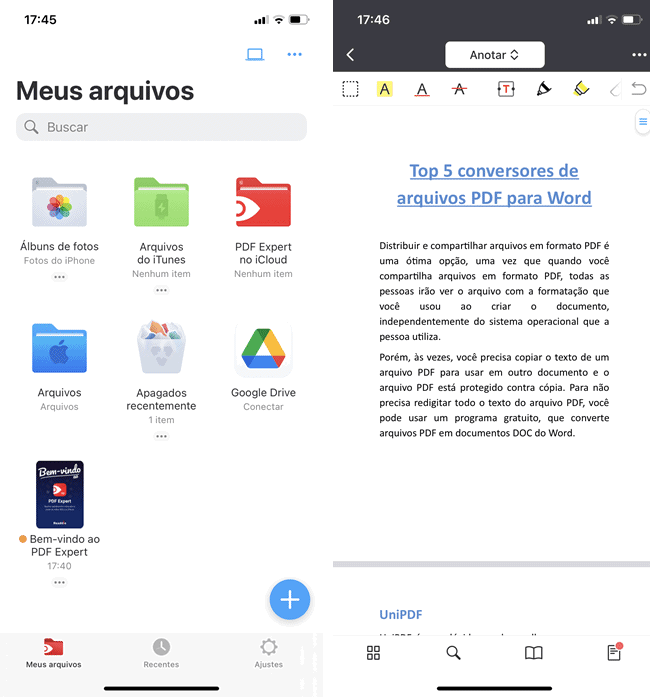
3. Pronto, agora você pode usar as ferramentas exibidas na barra superior para destacar, sublinhar e tachar o texto, inserir texto, notas, figuras geométricas, desenhar e escrever com lápis ou caneta, etc.

4. As anotações são salvas automaticamente no documento PDF e tocando no menu de três pontos, no canto superior direito, você pode enviar o PDF por e-mail, compartilhar, salvar cópia, entre outros.
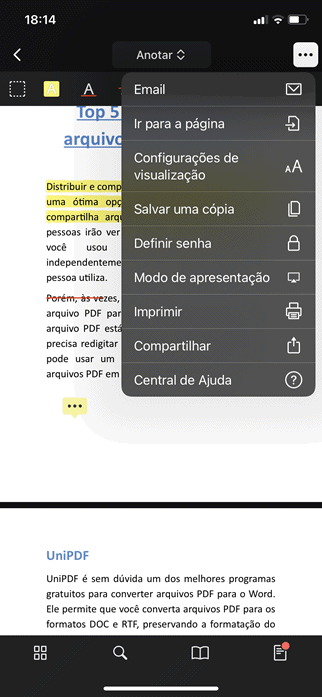
Como fazer anotações em documentos PDF no PC
1. O Xodo também oferece um programa gratuito para fazer anotações em documentos PDF a partir do computador. Acesse a loja de aplicativos da Microsoft e instale o aplicativo para Windows 10 e 11.
2. Execute o aplicativo e abra o documento PDF que deseja editar.
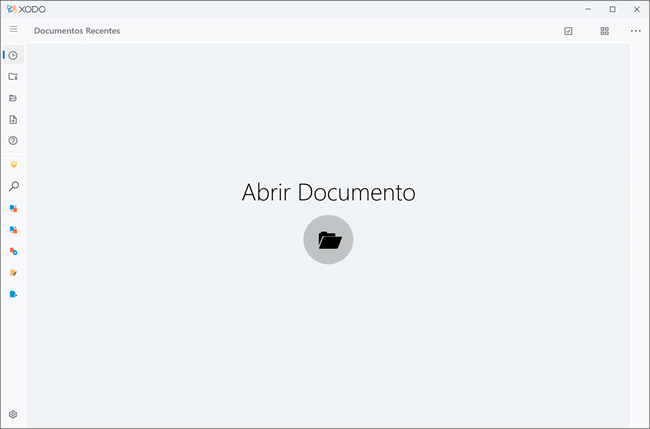
3. Uma vez aberto o documento PDF, clique na opção “Editar” no menu superior.
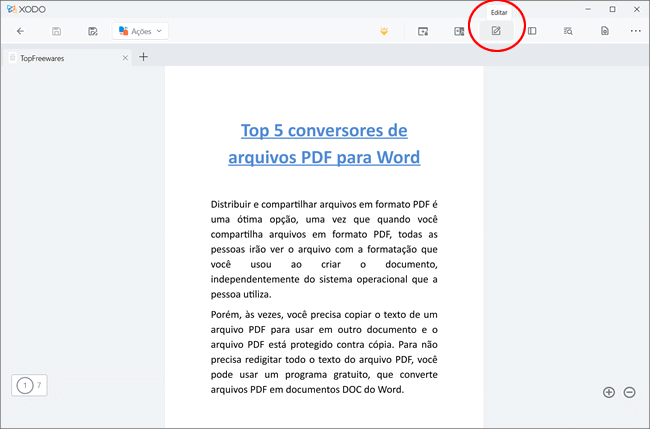
4. Pronto, agora você pode começar a adicionar anotações no documento PDF. Você pode destacar, sublinhar, riscar, ondular, assinar, escrever a mão livre, inserir texto, notas, formas geométricas, etc.
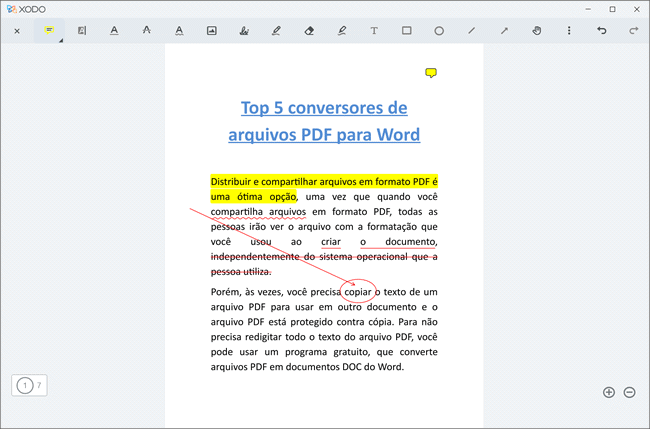
5. Quando terminar, clique no (X) no canto superior esquerdo para fechar a janela de edição e clique no botão com um ícone de disquete para salvar todas as anotações que você fez no documento PDF.
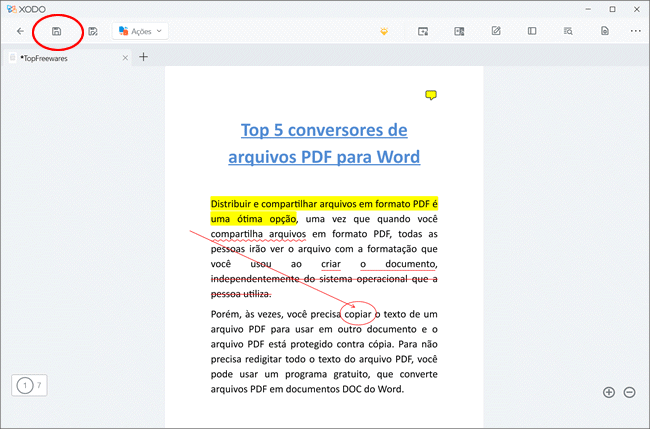
Como adicionar anotações em documentos PDF online
1. Se você não quer instalar nenhum aplicativo em seu computador ou smartphone, é possível ainda, fazer anotações em documentos PDF online. Acesse o site PDF Bob e clique em “Start editing PDF”.
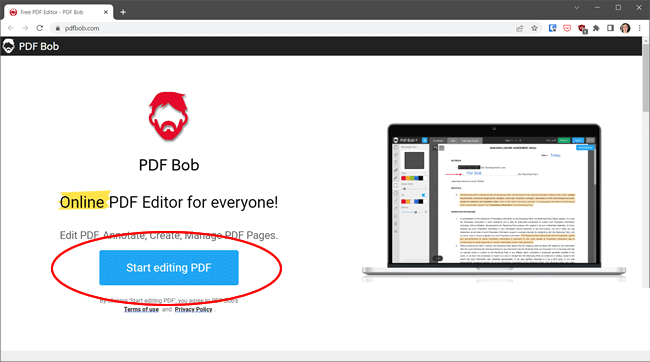
2. Clique em “Upload file” e selecione o arquivo PDF que deseja inserir anotações.
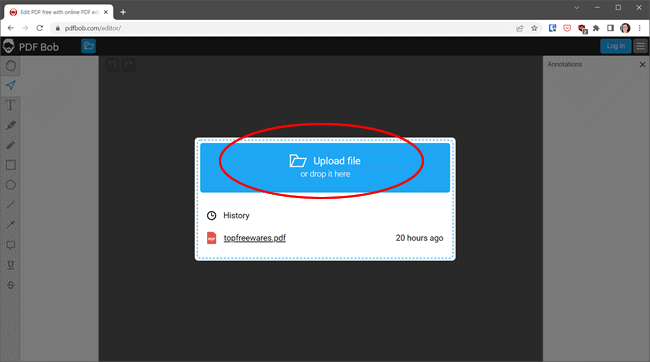
3. Pronto, agora basta usar as ferramentas na barra lateral para inserir anotações. Você pode inserir textos, destacar, adicionar notas, inserir setas e outras formas geométricas e desenhar, entre outros.
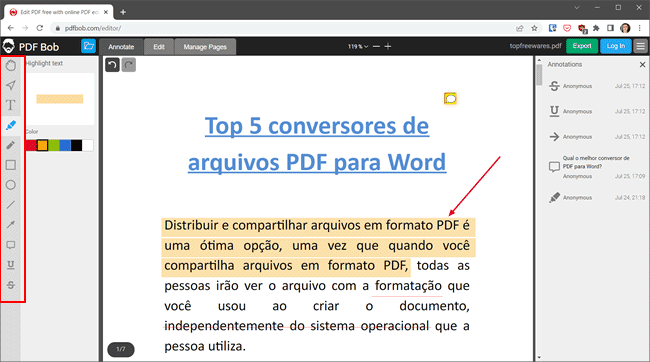
4. Quando terminar, clique em “Export” para baixar o arquivo PDF editado.